Assistant Parole Bouton
Application de communication alphabétique IOS, optimisée pour une utilisation avec contacteurs
- 13 avril 2022
Application de communication alphabétique IOS, optimisée pour une utilisation avec contacteurs
- 13 avril 2022
Partager sur les réseaux
Introduction
Portée sous iOS et Android, l’application d’aide à la communication alphabétique Assistant Parole (cf notre fiche technique 04-220) s’est imposée comme un outil mobile incontournable facilitant la communication de personnes privées de langage oral. Régulièrement mise à jour, l’application s’est dotée de nouvelles fonctionnalités et d’une interface graphique hautement personnalisable. A ces début conçue pour une saisie tactile, l’application est aujourd’hui utilisable par de nombreux périphériques de pointage depuis qu’ils sont accessibles sous iOS et Android.
Assistant Parole Bouton, est une version spécialement conçue pour être utilisée en mode défilement à partir d’un ou deux contacteurs, et comporte des options qui optimisent son utilisation avec le contrôle de sélection que propose iOS.
| Référence | Assistant Parole Bouton (v2.4.8) pour iOS 10.0 ou supérieur |
|---|---|
| Fabricant | Ton Schalke (Pays-Bas) www.a-soft.nl |
| Distributeurs | Apple Store + saisir Assistant Parole Bouton |
| Prix | 22,99 € |
Dans cet article, nous rappellerons comment activer le mode défilement sous iOS, verrons les principaux paramètres optimisant le mode défilement au sein de cette version d’Assistant Parole, et comment brancher des contacteurs sous iOS.
Pour découvrir, redécouvrir l’application dans sa globalité, vous référer à notre fiche technique 04-220, ou visualisez notre tutoriel vidéo sur notre chaine YouTube www.youtube.com/c/DocteurAccess/videos
Activer le mode défilement sous iOS
Apple a introduit le mode défilement sur ses terminaux numériques à partir de la version iOS 7 en le nommant « Contrôle de Sélection » : un rectangle de sélection se déplace à l’écran dans l’attente d’une validation par action sur un ou deux contacteurs. On y accède depuis les menus : Réglages > Accessibilité > Contrôle de sélection. Sous le menu « Type de curseur », deux modes de défilement sont proposés :
- Automatique, contrôle par un contacteur : le cadre change automatiquement de cible après une durée paramétrable (à définir).
- Manuel, contrôlé par 2 contacteurs : un contacteur pour naviguer au sein des cibles, le second pour valider.
Options de paramétrage au sein d’Assistant Parole Bouton
Activer le défilement
Cette option permet d’afficher ou de désactiver des boutons qui apparaîtront en bas de page sous forme de flèche haut ou bas afin de simuler l’action scroller en mode défilement pour accéder à l’intégralité du contenu de la page, cf copie d’écran ci contre. Confusion de terminologie, ces boutons n’ont pas de rapport avec le mode défilement de la tablette.
Nombre de rangées
Cette option permet de sélectionner le nombre de rangées qui seront regroupées en mode balayage, afin d’atteindre plus rapidement une case ciblée. Réglages > Paramètres généraux >Contrôle de Sélection > nombre de rangées. Choix entre 1, 2, 3 ou 4 rangées.
Nombre de boutons
Cette option permet de sélectionner le nombre de boutons qui seront regroupés quand une ligne est sélectionnée : de 1 à 7 boutons. Dans la continuité du paramètre précédent, cette option permet d’accéder plus rapidement à la case ciblée, en regroupant par blocs les cases proposées en défilement.
Sauter la zone de texte
Si cette option est activée, le balayage sautera la zone de texte pour accéder plus rapidement aux cases de messages. Pour entrer un nouveau texte dans cette zone, le clavier devra être appelé depuis l’icône du clavier (cf copie d’écran ci contre).
Branchement de contacteurs sous iOS (iPad/iPhone)
Solution Bluetooth, sans fil
Le Contrôle de Sélection est apparu sous iOS 7 en 2013. A l’époque seuls les contacteurs fonctionnant en mode Bluetooth pouvaient interagir avec cette option. Ceux-ci sont toujours commercialisés, se composent d’un boîtier équipé d’un ou deux contacteurs et se comportent comme une interface permettant le branchement de 2 contacteurs externes quand le ou les contacteurs intégrés ne conviennent pas.
Principaux contacteurs opérant en mode Bluetooth :

Prix : de 170 à 234 €.
Solution filaire
Depuis iOS 13, il est possible de connecter des périphériques souris ou clavier sur le port d’alimentation d’un iPhone ou iPad par l’intermédiaire d’un cordon adaptateur Lightning/USB femelle, ou USB-C/USB femelle, selon modèle.

Cette possibilité permet de connecter un mini adaptateur USB contacteur, tels ceux présentés dans notre fiche technique 03-174 Mini Interfaces USB – Contacteurs. Ces mini interfaces sous forme de clé USB, ergonomiquement pratiques pour une utilisation sur tablette, permettent suivant les modèles le branchement d’un ou deux contacteurs, qui devront être programmés pour restituer les touches « Espace » et « Entrée ».
Programmer l’interface sur les touches « Espace » et « Entrée »
La programmation s’effectue à partir de micro switch intégrés à l’interface, ou depuis un logiciel fonctionnant généralement sous Windows.
Paramétrage du Contrôle de Sélection sous iOS
Depuis le menu « Réglages », aller dans « Accessibilité », puis cliquer successivement sur « Boutons », « Ajouter un bouton », « Source Externe ». Si défilement automatique (1 contacteur) : Il vous est demandé d’appuyer sur le contacteur, de le nommer puis de choisir l’action affectée au bouton. Dans ce cas, choisir « Sélectionner l’élément ». Si défilement manuel (2 contacteurs, un pour progresser, le second pour valider) : Procéder comme précédemment pour affecter la fonction « Sélectionner l’élément » au premier bouton, et ajouter un second bouton auquel on affectera l’action « Aller à l’élément suivant ».
Pour activer le contrôle de Sélection, aller dans « Réglages », « Accessibilité », « Contrôle de Sélection », puis activer le curseur. Pour l’arrêter, appuyer trois fois rapidement sur le bouton Home pour faire apparaître la fenêtre de fermeture ou reprendre le contrôle en mode tactile et faire l’opération inverse.
Cette œuvre est mise à disposition selon les termes de la Licence Creative Commons Attribution – Pas d’Utilisation Commerciale – Pas de Modification 4.0 International

Informations complémentaires
| Auteur | Thierry Danigo |
|---|---|
| Remerciements | Ce document a pu être réalisé grâce au soutien de Malakoff Humanis. |
SMR Marc Sautelet
10, rue du Petit Boulevard
59650 VILLENEUVE D’ASCQ – FRANCE
03 28 80 07 64
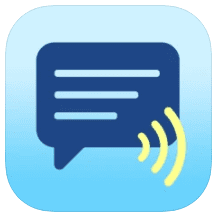


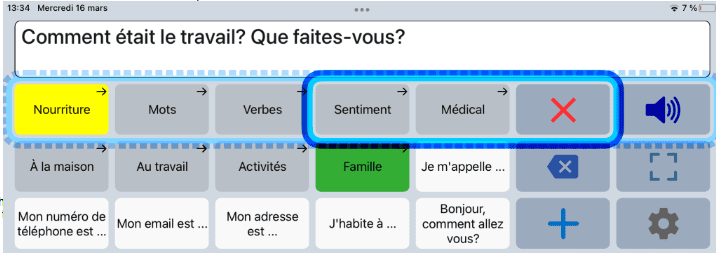
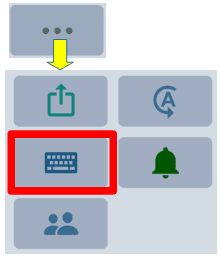


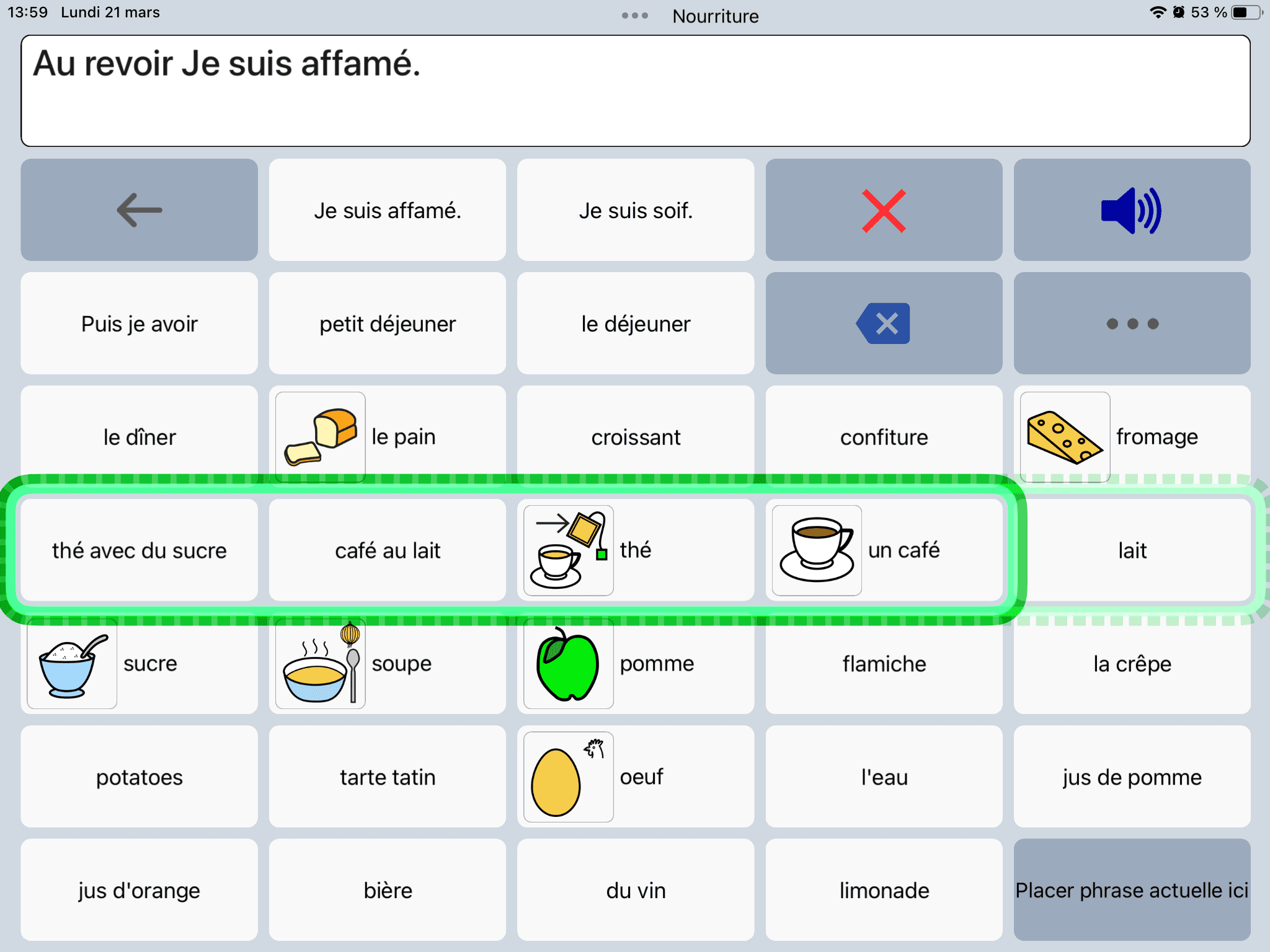
Avis
Il n’y a pas encore d’avis.